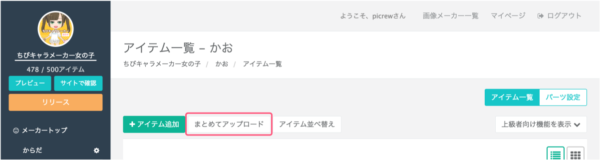アイテムアイコン画像は、各パーツごとにアイテム一覧画面か、まとめてアップロードから投稿することができます。
アイテムアイコンは、画像メーカーのアイテム選択パネルに表示されるもので、アイテムの数だけ必要になります。
なお、ランダムメーカーの場合は、アイテム選択パネル自体が表示されないため、アイコン画像は必要ありません。
個別アップロード
アイテム一覧から、アイテムアイコン画像の枠をクリックします。
トリミングを行うかを選択し、パソコンから画像を選択してアップロードします。
トリミングについて
アイテムアイコン画像のアップロードでは、トリミングの設定を行うことができます。
そのままアップロード
アップロードした画像をトリミングせずに、そのまま表示します。
透明部分をトリミング
アップロードした画像の四方の透明部分を、トリミングします。
この機能を使うことにより、アイテム画像で使用した画像を流用することができます。
まとめてアップロード
事前準備
パソコンで画像を作成する際に、画像のファイル名をアイテムNoと同一にして作成しておきます。
(※数字はゼロ埋めされていても問題ありません。1.pngと、0001.pngは同一の番号として扱われます)
Picrewクリエイターでの作業
- まとめてアップロード画面で、「アイコン画像をまとめてアップロード」を選択します。
- トリミングを行うかを選択します。
- 作成したアイコン画像をドロップします。
- アップロードします。
ファイル名が数字以外の場合や、該当するアイテムNoが存在しない場合などはエラーが発生します。
アイテム一覧を確認して、再度お試しください。